本教程教您电脑重装系统(安装系统)办法
Windows 7,中文名称视窗7,是由微软公司(Microsoft)开发的操作系统,内核版本号为Windows NT 6.1。Windows 7可供家庭及商业工作环境:笔记本电脑 、平板电脑 、多媒体中心等使用。和同为NT6成员的Windows Vista一脉相承,Windows 7继承了包括Aero风格等多项功能,并且在此基础上增添了些许功能。
前几天小编收到一个用户的求助信息,说自己的电脑很卡,能不能通过系统重装的方式来解决电脑卡顿这样的问题,一般来说系统重装确实可以解决电脑卡顿的问题,下面就来看看具体操作方法吧!
很多游戏玩家在玩游戏的时候会遇到电脑蓝屏或黑屏这样的问题,这些文件往往都是软件冲突或系统问题导致的,您可以通过重装系统的方式来解决这些问题,下面就来看看具体操作方法吧!
电脑重装系统方法
1.首先将电脑系统下载到除了C盘意外的分区,比如下载到F盘,然后鼠标右键使用WinRAR将系统解压到当前文件夹。
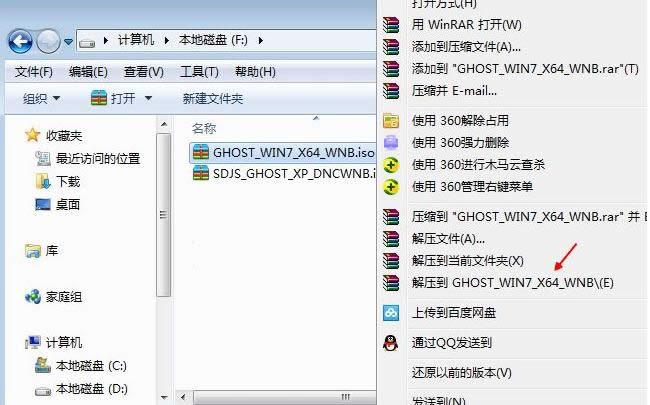
系统载图1
2.解压过程根据电脑配置的不同往往需要1-5分钟,耐心等待即可。
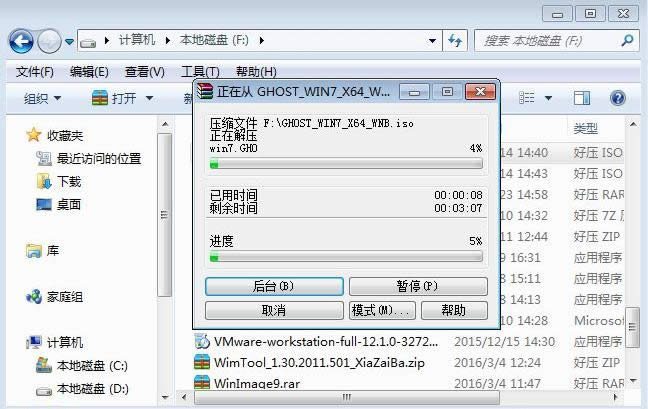
系统重装载图2
3.解压完成之后,打开安装目录,双击运行【安装系统.exe】程序。
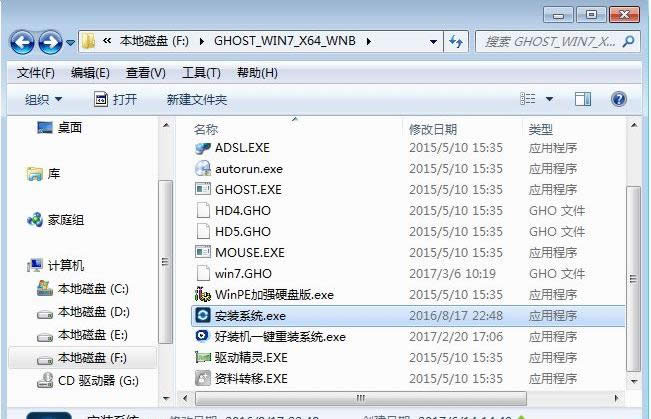
系统载图3
4.选择【还原系统】,映像文件路径中选择已经解压出来的gho文件,勾选C盘,再勾选【执行完成后重启】,最后点击【执行】按钮。
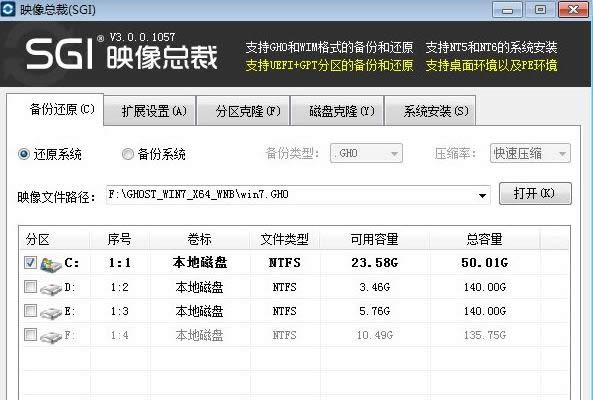
系统载图4
5.在弹出的提示框中点击确定即可。
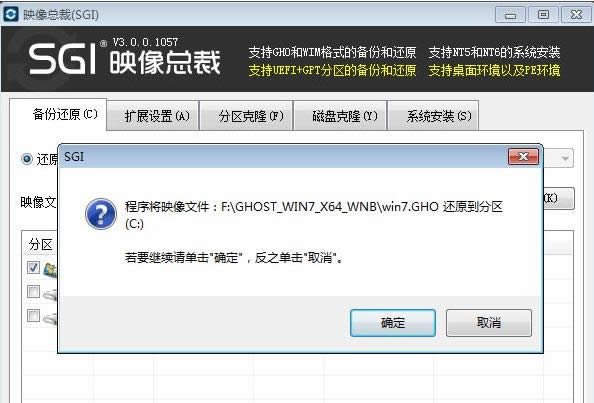
电脑重装系统载图5
6.这时候电脑会自动重启,进入到这个界面,进入ghost过程。耐心等待即可。
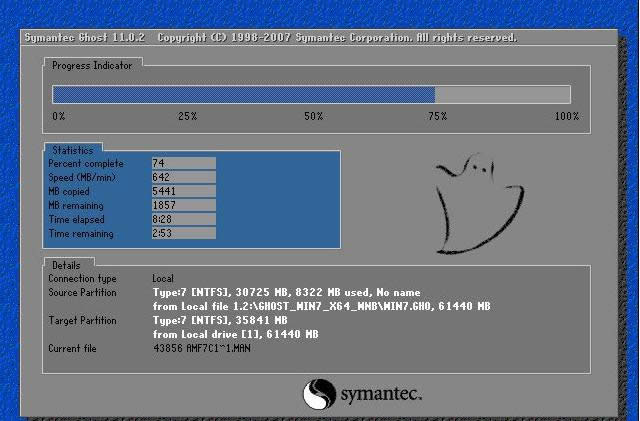
系统载图6
7.ghost完成后电脑会再次重启,进入系统安装过程,耐心即可。

系统载图7
8.一段时间的等待后,系统安装完成,进入系统桌面。

电脑重装系统载图8
以上就是电脑重装系统方法了,希望对您有帮助。
Windows 7简化了许多设计,如快速最大化,窗口半屏显示,跳转列表(Jump List),系统故障快速修复等。Windows 7将会让搜索和使用信息更加简单,包括本地、网络和互联网搜索功能,直观的用户体验将更加高级,还会整合自动化应用程序提交和交叉程序数据透明性。
……